Winnie the Pooh - Tag
Wil je de lessen gebruiken voor m@ilgroepen of op Clubs, E-m@il mij dan even voor toestemming. Ga mijn lessen niet hot-linken. Verspreiding via documenten is op geen enkele manier toegestaan! Op al mijn lessen is ©copyright van toepassing. Mijn lessen mogen niet vertaald worden zonder mijn toestemming!

Materialen: Download hier
De doodle komt van Ingrid
Scrap Design
Pak de rar uit, zet de plaatjes en tubes in een map naar keuze en open
ze in je psp.
Alles wat je nodig hebt zit in de rar, maar wil je andere tubes gebruiken
dan moet je zelf even zoeken.
Open een nieuwe afbeelding van 600-600 wit.
Kopieer de MC-Winnie-Aachtergrond en plak deze als nieuwe laag op de
afbeelding,
die je net nieuw hebt aangemaakt.
Kopieer nu de MC-Winnie-Achtergrond1 en plak hem als nieuwe laag op
je afbeelding.
Kopieer nu de MC-Winnie-Cirkel en plk hem ook als nieuwe laag op je
afbeelding.
Schuif hem 1 of 2 cm naar links, zie mijn voorbeeld bovenin.
Kopieer nu de Doodle Spring Blossom round en plak die als een nieuwe
laag op je afbeelding.
Zet hem mooi op de blauwe cirkel.
Effecten - 3D Effecten - Slagschaduw: Vert. en Hor. 2 Dekking 60 en
Vervaging 3.
Kopieer de MC-Filmstrip en plak hem als een nieuwe laag op je afbeelding.
Zet hem aan de rechterkant, zie mijn voorbeeld
LET OP:
Wil je andere plaatjes gebruiken dan zit er een los filmstripje bij.
Kopieer je filmstripje en plak hem even als nieuwe afbeelding.
Dupliceer deze laag met het flimstripje 2 x (Met je rechtermuisknop
op je lagenpallet klikken)
Ga op het onderste filmstripje staan.
Selecteer met je toverstaf de binnenkant van het filmstripje.
Lagen - Nieuwe rasterlaag vul deze laag met een kleur uit je tube.
Zet het plaatje van keuze er dan in en trek deze laag onder je filmstrip
laag
zodat hij tussen de filmstrip en de gekleurde laag komt.
Effecten - 3D Effecten - Slagschaduw Vert. -2 Hor. 2 dekking 60 vervaging
5.
Staat het plaatje naar je zin? Dan Lagen - Alle lagen samenvoegen.
Kopieer je MC-Veter en plak deze aan de onderkant van het filmstripje,
zie mijn voorbeeld.
Zo doe je dat ook met de andere 2 filmstripjes zodat je 3 stripjes hebt.
Nu zijn je filmstripjes klaar.
Kopieer ze nu 1 voor 1 naar je grote afbeelding.
Zet ze alle 3 onder elkaar.
Ga naar de laag van de filmstrip die bovenaan op je afbeelding staat.
Afbeelding - Vrij roteren 20 rechts GEEN vinkjes aan bij de onderste
regel
(alle lagen en 1 laag rond doek roteren).
Dan ga je naar het middelste filmstripje.
Ook weer Afbeelding - Vrij roteren 10 links GEEN vinkjes aan bij de
onderste regel.
Dan het onderste filmstripje, Afbeelding - Vrij roteren 10 rechts GEEN
vinkjes aan bij
de onderste regel.
Effecten -3D effecten - Slagschaduw Vert. -4 Hor. 4 Dekking 60 en Vervaging 5.
Zo nu kunnen we weer doorgaan met de rest.
Kopieer de tube MC-526 en plak deze als nieuwe laag op je afbeelding.
Zet de tube wat naar onderen, zie mijn voorbeeld.
Effecten - 3D Effecten - Slagschaduw: Vert.-4 Hor. 25 Dekking 50 en
Vervaging 15.
Open je font Pooh en zet hem klein onder in je scherm weg.
Kies in Paint Shop Pro je A.
Zet de instellingen als hieronder.
![]()
![]()
Zet je achtergrond en je voorgrond op 2 verschilende kleuren uit je
tube.
Type de tekst die jij er graag op wilt, ik heb Winnie gedaan.
Effecten - 3D Effecten- Slagschaduw Vert en Hor. 1 Dekking 50 en Verv. 0
Je ziet nu eerst dit schermpje komen:
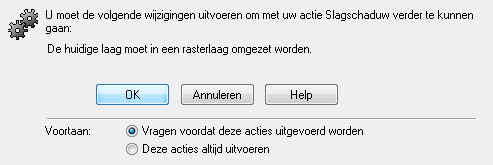
Klik op oke!
Afbeelding - Vrij roteren 30 links GEEN vinkjes aan bij de onderste
regel (alle lagen en 1 laag rond doek roteren).
Zet je naam op je crea en voeg lagen zichtbaar samen.
Selecties - Alles selecteren. Selecties - Wijzigen - Inkrimpen met 2.
Selecties - Omkeren, vul dit randje met een kleur uit je tubes.
Druk nu de toetsen Ctrl +Shipt + P in je krijgt nu een extra laag van
het randje dat je gemaakt hebt.
Effecten - 3D Effecten- Slagschaduw Vert en Hor. 1 Dekking 50 en Verv.
0
Herhaal de slagschaduw maar zet nu Vert. en Hor. op -1.
Selecties - Niets Selecteren.
Voeg alle lagen samen.
Afbeelding - Fromaat wijzigen.
Maak je afbeelding nu op gewenste maat.
Sla je creatie op als jpg.
Wil je er een anmiatie aan toe voegen?
Kopieer dan je plaatje in PSP (Bewerken - Koiperen)
Open nu je Animatie shop.
Ga naar Bewerken en dan plakken als nieuwe animatie.
Zoek nu met je browser (Ctrl+B) je animatie op die jij op je crea wilt hebben.
Of als je zelf niets leuks hebt dan kun je ook zoeken op het internet,
als je zoekt op animatie of gifjes dan kom je ze vast tegen.
Ik heb de vlindertjes en het bijtje erbij gedaan.
Je moet ze nog wel op formaat maken.
Kijk uit hoeveel plaatjes de animatie bestaat.
In mijn geval waren het er 5.
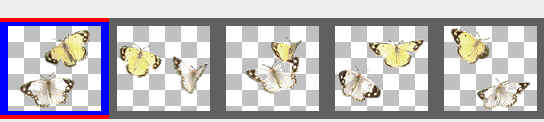 .
.
Ga naar je crea, en dan naar bewerken - Selectie dupliceren, en dupliceer
je crea net
zovaak totdat hij evenveel
plaatjes heeft als de animatie (bij mij 5 plaatjes dus ik moest mijn
crea 4x dupliceren)
Ga weer naar bewerken - selecteer alles.
Ook bij je animatie alles selecteren
en kopieer hem dan ook gelijk. (Bewerken - kopieren)
Ga terug naar je crea, ga dan naar:
Bewerken - plakken en kies voor plakken in geselecteerde frames. (ctrl+e).
Ga naar frame 1 van je crea en zet je animatie op een mooie plaats.
Nu zie je dat AS het in alle frames gekopieerd heeft.
Wil je zien hoe je animatie eruit
ziet? Klik dan op ![]() en hup daar is je animatie.
en hup daar is je animatie.
Klik nogmaals op ![]() en je animatie is weer weg.
en je animatie is weer weg.
Is je crea naar je zin dan opslaan
als: en volg gewoon de stappen,
volgende - volgende - volgende en dan voltooien.
Zo dat was het dan, hoop dat jullie het een leuke les vonden!
Liefs, Misty






